hexo搭建
本文最后更新于:2025年10月22日 中午
hexo 搭建博客
更改端口:在 /node_modules/hexo-server/index.js 可修改启动端口:port
下面是 hexo 的项目结构
.
├── _config.yml // 站点配置文件
├── db.json // 缓存文件
├── node_modules // 安装的插件以及hexo所需的一些nodejs模块
├── package.json // 项目的依赖文件
├── scaffolds // 模版文件
├── source // 源文件,用来存放你的文章 md 文件
└── themes // 主题文件简约主题:fluid安装路径:hexo-theme-fluid
文章配置
隐藏文章
hide: true
# 文章排序 sticky 数值越大,该文章越靠前
sticky: 100
# 文章在首页的封面图
index_img: /img/example.jpg
# 文章页顶部大图
banner_img文章语法
Tag 插件
标签
{% note success %}
文字 或者 `markdown` 均可
{% endnote %}可选便签:
primary
secondary
success
danger
warning
info
light
行内标签
# 在 markdown 中加入如下的代码来使用 Label:
{% label primary @text %}
# 或者使用 HTML 形式:
<span class="label label-primary">Label</span>可选 Label:
primary success info danger warningdefault若使用
{% label primary @text %},text 不能以 @ 开头
勾选框
# 在 markdown 中加入如下的代码来使用 Checkbox:
{% cb text, checked?, incline? %}
# text:显示的文字
# checked:默认是否已勾选,默认 false
# incline: 是否内联(可以理解为后面的文字是否换行),默认 false
默认样式
自定义
不换行
按钮
{% btn url, text, title %}
# url:跳转链接
# text:显示的文字
# title:鼠标悬停时显示的文字(可选)组图
# 如果想把多张图片按一定布局组合显示,你可以在 markdown 中按如下格式:
{% gi total n1-n2-... %}





{% endgi %}
# total:图片总数量,对应中间包含的图片 url 数量 n1-n2-...:每行的图片数量,可以省略,默认单行最多 3 张图,求和必须相等于 total,否则按默认样式
# 如下图为 {% gi 5 3-2 %} 示例,代表共 5 张图,第一行 3 张图,第二行 2 张图。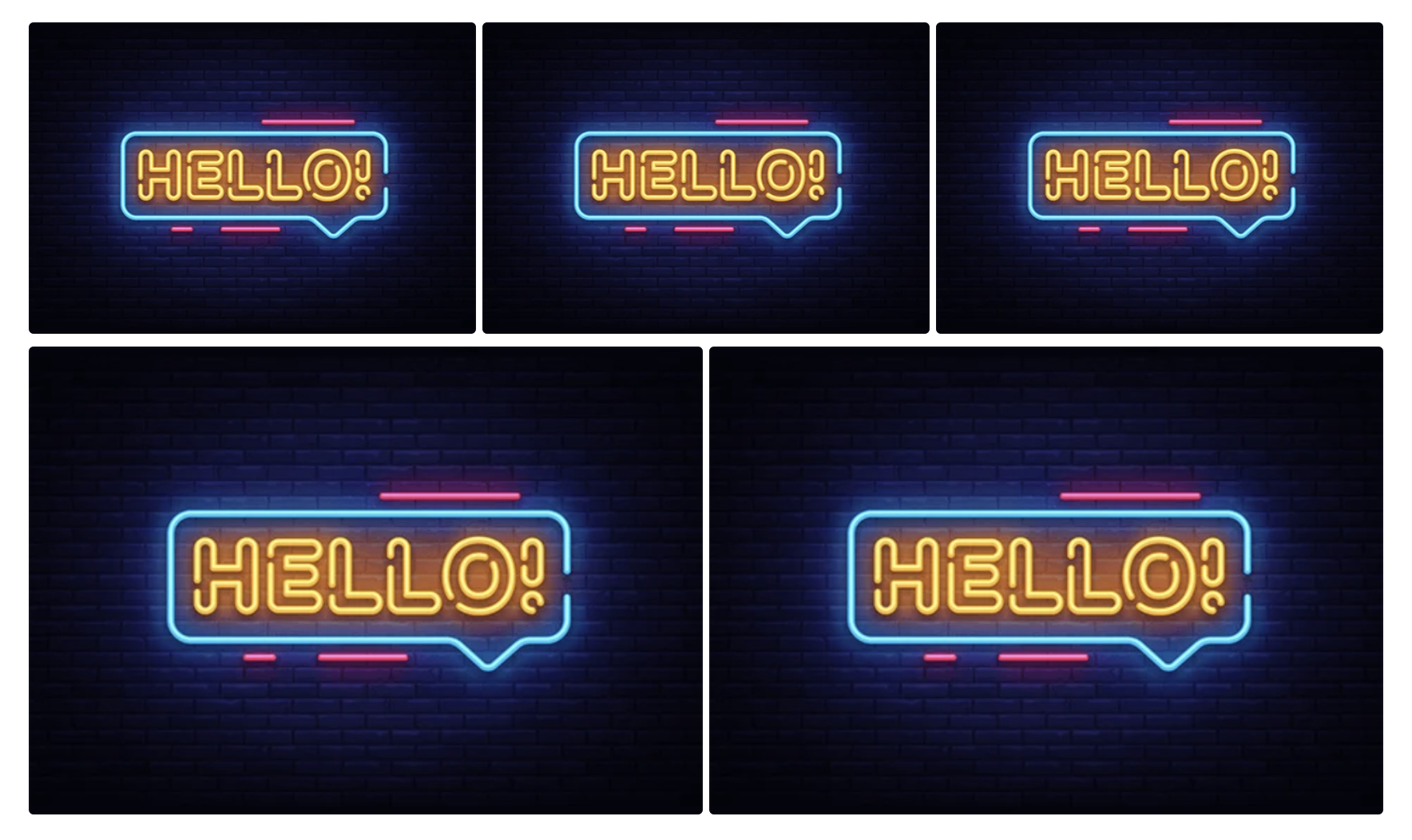
工作流
在根目录创建.github文件夹,在里面新建workflows文件夹,进入后新建autodeploy.yml,路径为:/.github/workflows/autodeploy.yml
# 当有改动推送到master分支时,启动Action
name: 自动部署
on:
push:
branches:
- main #2020年10月后github新建仓库默认分支改为main,注意更改
release:
types:
- published
jobs:
deploy:
runs-on: ubuntu-latest
steps:
- name: 检查分支
uses: actions/checkout@v2
with:
ref: main #2020年10月后github新建仓库默认分支改为main,注意更改
- name: 安装 Node
uses: actions/setup-node@v1
with:
node-version: "16.x" #action使用的node版本,建议大版本和本地保持一致。可以在本地用node -v查询版本号。
- name: 安装 Hexo
run: |
export TZ='Asia/Shanghai'
npm install hexo-cli -g
- name: 缓存 Hexo
uses: actions/cache@v1
id: cache
with:
path: node_modules
key: ${{runner.OS}}-${{hashFiles('**/package-lock.json')}}
- name: 安装依赖
if: steps.cache.outputs.cache-hit != 'true'
run: |
npm install --save
- name: 生成静态文件
run: |
hexo clean
hexo generate
- name: 部署到仓库 #此处master:master 指从本地的master分支提交到远程仓库的master分支,若远程仓库没有对应分支则新建一个。如有其他需要,可以根据自己的需求更改。
run: |
cd ./public
git init
git config --global user.name '${{ secrets.GITHUBUSERNAME }}'
git config --global user.email '${{ secrets.GITHUBEMAIL }}'
git add .
git commit -m "${{ github.event.head_commit.message }} $(date +"%Z %Y-%m-%d %A %H:%M:%S") Updated By Github Actions"
git push --force --quiet "https://${{ secrets.GITHUBUSERNAME }}:${{ secrets.GITHUBTOKEN }}@github.com/${{ secrets.GITHUBUSERNAME }}/${{ secrets.GITHUBUSERNAME }}.github.io.git" master:main
- name: 部署到阿里云OSS
env:
OSS_AccessKeyID: ${{ secrets.ACCESS_KEY_ID }}
OSS_AccessKeySecret: ${{ secrets.ACCESS_KEY_SECRET }}
OSS_EndPoint: oss-cn-shanghai.aliyuncs.com
OSS_Bucket: xxxxx
run: |
wget -q http://gosspublic.alicdn.com/ossutil/1.6.10/ossutil64
chmod +x ./ossutil64
./ossutil64 config -e $OSS_EndPoint -i $OSS_AccessKeyID -k $OSS_AccessKeySecret -L CH
./ossutil64 rm -r -f oss://$OSS_Bucket/
./ossutil64 cp -r -f ./public oss://$OSS_Bucket/可选择上传源码到GitHub仓库,启动工作流,自动部署到另一个仓库为静态网页,或者讲静态网页部署到阿里云 OSS,
部署需要在仓库中配置密钥:找到要上传的对应的仓库,点击Settings,选择Secrets and variables中的Actions:

下面是我的工作流,上传到 Github,推送到 Gitee 和阿里云 OSS:
# 当有改动推送到master分支时,启动Action
name: 自动部署
on:
push:
branches:
- main #2020年10月后github新建仓库默认分支改为main,注意更改
release:
types:
- published
jobs:
deploy:
runs-on: ubuntu-latest
steps:
- name: 检查分支
uses: actions/checkout@v2
with:
ref: main #2020年10月后github新建仓库默认分支改为main,注意更改
- name: 安装 Node
uses: actions/setup-node@v1
with:
node-version: "16.x" #action使用的node版本,建议大版本和本地保持一致。可以在本地用node -v查询版本号。
- name: 安装 Hexo
run: |
export TZ='Asia/Shanghai'
npm install hexo-cli -g
- name: 缓存 Hexo
id: cache-npm
uses: actions/cache@v3
env:
cache-name: cache-node-modules
with:
path: node_modules
key: ${{ runner.os }}-build-${{ env.cache-name }}-${{ hashFiles('**/package-lock.json') }}
restore-keys: |
${{ runner.os }}-build-${{ env.cache-name }}-
${{ runner.os }}-build-
${{ runner.os }}-
- name: 安装依赖
if: steps.cache.outputs.cache-hit != 'true'
run: |
npm install --save
- name: 生成静态文件
run: |
hexo clean
hexo generate
- name: 部署到Gitee仓库 #此处master:master 指从本地的master分支提交到远程仓库的master分支,若远程仓库没有对应分支则新建一个。如有其他需要,可以根据自己的需求更改。
run: |
cd ./public
git init
git config --global user.name '${{ secrets.GITHUBUSERNAME }}'
git config --global user.email '${{ secrets.GITHUBEMAIL }}'
git add .
git commit -m "${{ github.event.head_commit.message }} $(date +"%Z %Y-%m-%d %A %H:%M:%S") Updated By Github Actions"
git push --force --quiet "https://${{ secrets.GITEEUSERNAME }}:${{ secrets.GITEETOKEN }}@gitee.com/${{ secrets.GITEEUSERNAME }}/${{ secrets.GITEEUSERNAME }}.git" master:main #gitee部署写法,需要的自行取消注释
- name: 部署到阿里云OSS
env:
OSS_AccessKeyID: ${{ secrets.ACCESS_KEY_ID }}
OSS_AccessKeySecret: ${{ secrets.ACCESS_KEY_SECRET }}
OSS_EndPoint: oss-cn-shanghai.aliyuncs.com
OSS_Bucket: phils
run: |
wget -q http://gosspublic.alicdn.com/ossutil/1.6.10/ossutil64
chmod +x ./ossutil64
./ossutil64 config -e $OSS_EndPoint -i $OSS_AccessKeyID -k $OSS_AccessKeySecret -L CH
./ossutil64 rm -r -f oss://$OSS_Bucket/
./ossutil64 cp -r -f ./public oss://$OSS_Bucket/下面是实现图:

博客嵌入 PPT
可以通过鼠标和键盘控制
- 页面: ↑/↓/←/→ Space Home End(空格,home 键,end 键)
- 全屏: F
- Overview: -/+
- 演讲者笔记: N
- 网格背景: Enter
nodeppt
首先可以看看官网给的demo,非常的炫酷。
文章加密
安装
npm install --save hexo-blog-encrypt在需要加密的文件头加入
---
password: wangweijun
abstract: 有东西被加密了, 请输入密码查看.
message: 您好, 这里需要密码.
wrong_pass_message: 抱歉, 这个密码看着不太对, 请再试试.
wrong_hash_message: 抱歉, 这个文章不能被校验, 不过您还是能看看解密后的内容.
---hexo搭建
https://junyyds.top/2023/09/14/hexo搭建/